
win10系统添加打印机后无法使用怎么办?增值税普通发票打印机怎么设置?
2022-05-07 09:24:07
我们在用电脑连接打印机的时候,经常都会出现这样的情况,明明就连接成功,但是为什么无法使用呢?win10系统添加打印机后无法使用怎么办?看看福昕智慧打印的小编是怎么说的。
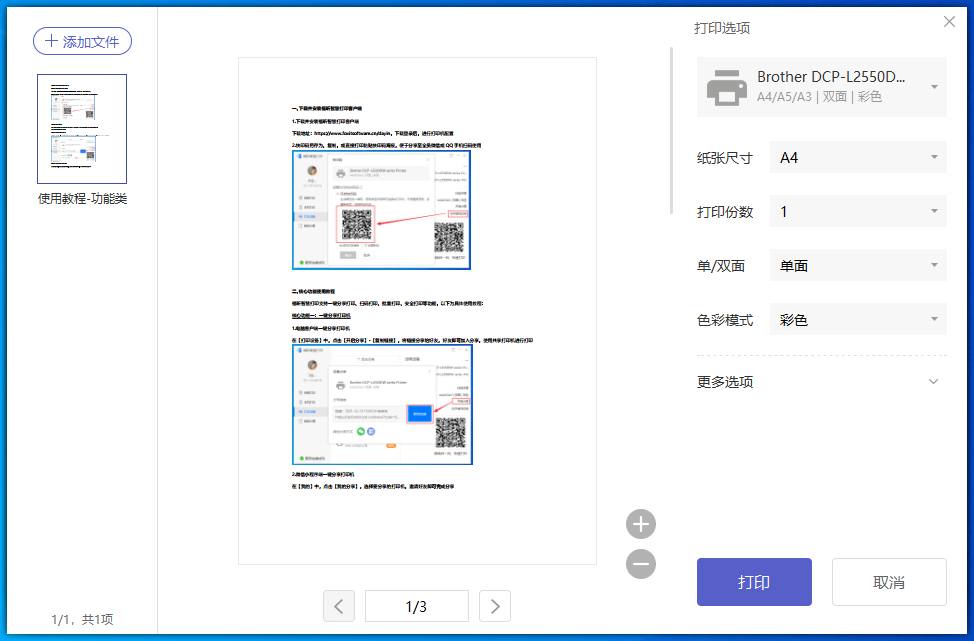
2.点击这个属性选项之后,在出现的界面左边,找到设备管理器这个选项并点击,点击打开设备管理器界面。
3.打开这个设备管理器界面之后,我们在其中找到打印队列,然后点击打开查看打印设备连接是否正常,确保连接正常之后再进行下一步的操作。
4.下一步是需要打开系统的运行窗口,输入services.msc这个命令,然后点击确定按钮。通过win+R快捷键可以快速打开运行窗口。
5.点击确定按钮之后就会打开系统的服务窗口了,在这个窗口中找到PrintSpooler这个服务项,然后双击它进入到它的编辑界面。
6.最后在他的编辑界面将启动类型设置为自动这个选项,设置之后点击确定按钮保存,然后再重新使用打印机即可。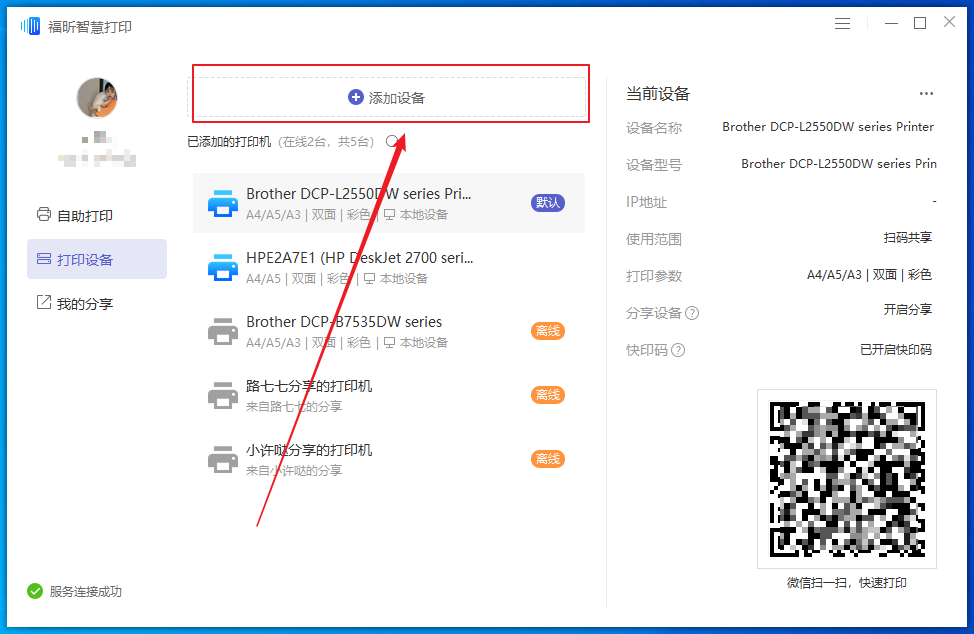
2.按默认的“连接到此计算机的本地打印机”,点击“下一步”。
3.点击“下一步”,并选择打印机的端口,确定安装打印机。
4.点击“下一步”,选择打印机。
5.打开重新把打印机名称修改为“财务发票”,是否将这台打印机设置为默认打印机,选“是”。
6.点击下一步,弹出要打印测试页吗,选择“否”,点击“下一步”。
7.打印机安装成功。
8.重新打开“控制面板”找到打印机和传真打开“文件”“服务器属性”点击创建新格式,填写表格名:财务发票,宽度:21.00cm高度:13.97cm,点击“保存格式”按钮。
9.选择默认的打印机,右键单击选择“属性”在“设备设置”中选择设置好的纸张。
10.最终设置好后,开始à打印机和传真à选择默认打印机,右键属性,可用纸张里面有“财务发票”。
win10系统添加打印机后无法使用怎么办?大家肯定很着急吧,别担心,按照我们福昕智慧打印小编整理的方法去操作就不会有误的。
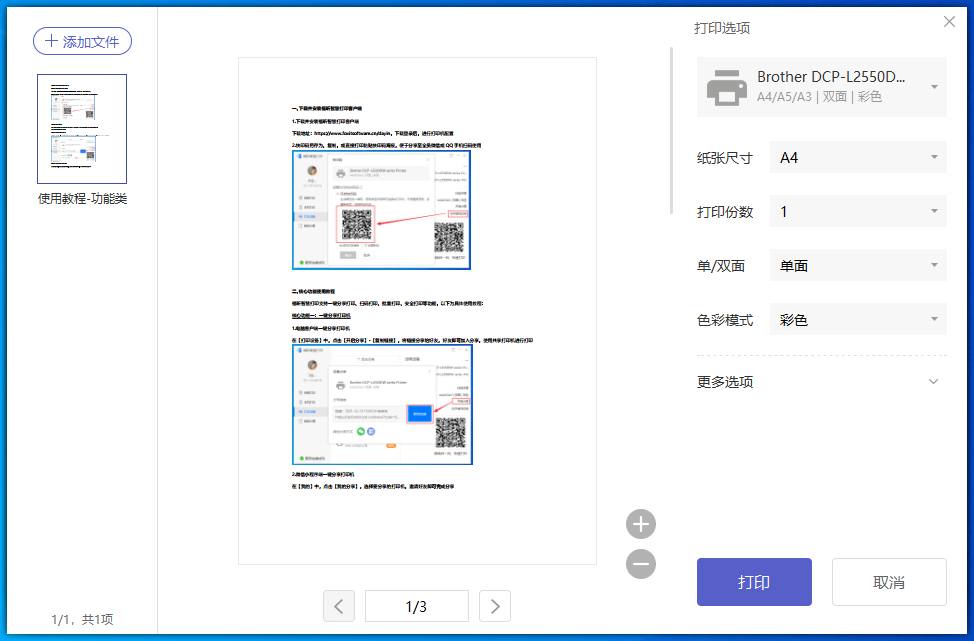
win10系统添加打印机后无法使用怎么办
1.首先使用鼠标右键点击桌面的此电脑图标,在出现的菜单中找到属性这个选项之后点击进入到其中。2.点击这个属性选项之后,在出现的界面左边,找到设备管理器这个选项并点击,点击打开设备管理器界面。
3.打开这个设备管理器界面之后,我们在其中找到打印队列,然后点击打开查看打印设备连接是否正常,确保连接正常之后再进行下一步的操作。
4.下一步是需要打开系统的运行窗口,输入services.msc这个命令,然后点击确定按钮。通过win+R快捷键可以快速打开运行窗口。
5.点击确定按钮之后就会打开系统的服务窗口了,在这个窗口中找到PrintSpooler这个服务项,然后双击它进入到它的编辑界面。
6.最后在他的编辑界面将启动类型设置为自动这个选项,设置之后点击确定按钮保存,然后再重新使用打印机即可。
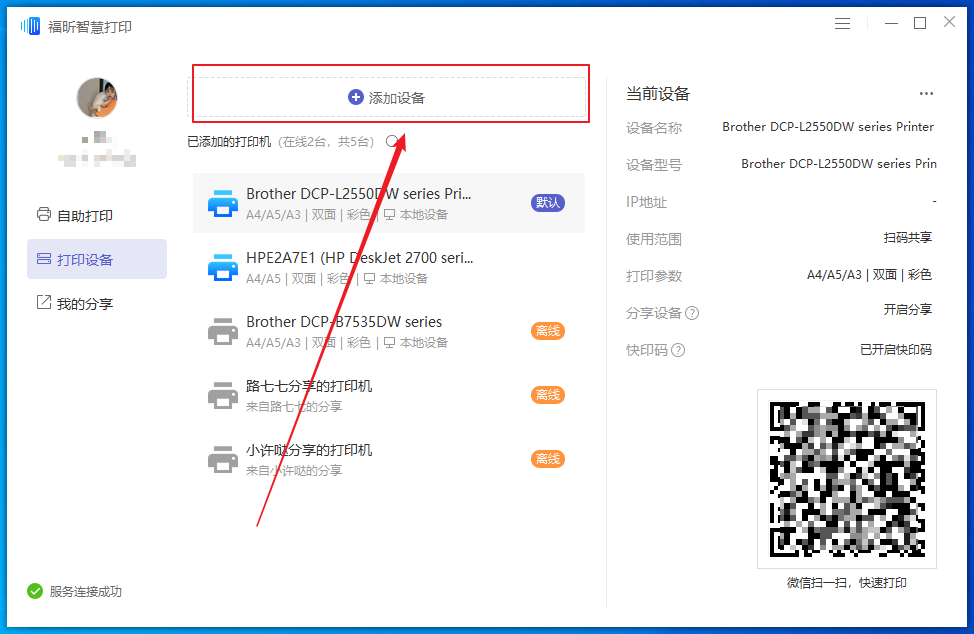
增值税普通发票打印机怎么设置
1.在控制面板中找到“添加打印机传真”然后点击添加打印机,并单击下一步添加本地的打印机。2.按默认的“连接到此计算机的本地打印机”,点击“下一步”。
3.点击“下一步”,并选择打印机的端口,确定安装打印机。
4.点击“下一步”,选择打印机。
5.打开重新把打印机名称修改为“财务发票”,是否将这台打印机设置为默认打印机,选“是”。
6.点击下一步,弹出要打印测试页吗,选择“否”,点击“下一步”。
7.打印机安装成功。
8.重新打开“控制面板”找到打印机和传真打开“文件”“服务器属性”点击创建新格式,填写表格名:财务发票,宽度:21.00cm高度:13.97cm,点击“保存格式”按钮。
9.选择默认的打印机,右键单击选择“属性”在“设备设置”中选择设置好的纸张。
10.最终设置好后,开始à打印机和传真à选择默认打印机,右键属性,可用纸张里面有“财务发票”。
win10系统添加打印机后无法使用怎么办?大家肯定很着急吧,别担心,按照我们福昕智慧打印小编整理的方法去操作就不会有误的。
上一篇:
打印照片软件有什么推荐?网络打印机脱机状态怎么解除?
很多大人都有记录孩子成长的习惯,因为小孩子的照片实在是太多了,一般我们选择下载好一点的打印照片软件,打印照片软件有什么推荐?一起来看看...
下一篇:
打印组件异常是什么原因?搜索不到网络打印机怎么办?
有些打印机用的时间长了,总是会出现这或那的小毛病,我们只要顺利的解决好这些小毛病,打印机还是可以正常使用的哦。打印组件异常是什么原因...










